Page 65 of 101
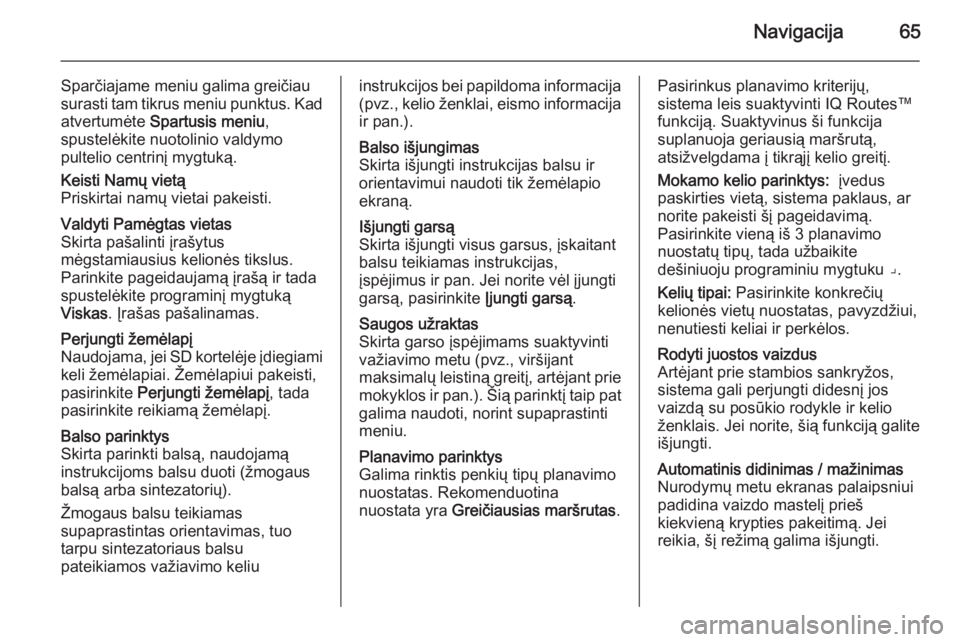
Navigacija65
Sparčiajame meniu galima greičiau
surasti tam tikrus meniu punktus. Kad atvertumėte Spartusis meniu ,
spustelėkite nuotolinio valdymo
pultelio centrinį mygtuką.Keisti Namų vietą
Priskirtai namų vietai pakeisti.Valdyti Pamėgtas vietas
Skirta pašalinti įrašytus
mėgstamiausius kelionės tikslus.
Parinkite pageidaujamą įrašą ir tada
spustelėkite programinį mygtuką Viskas . Įrašas pašalinamas.Perjungti žemėlapį
Naudojama, jei SD kortelėje įdiegiami
keli žemėlapiai. Žemėlapiui pakeisti,
pasirinkite Perjungti žemėlapį , tada
pasirinkite reikiamą žemėlapį.Balso parinktys
Skirta parinkti balsą, naudojamą
instrukcijoms balsu duoti (žmogaus
balsą arba sintezatorių).
Žmogaus balsu teikiamas
supaprastintas orientavimas, tuo
tarpu sintezatoriaus balsu
pateikiamos važiavimo keliuinstrukcijos bei papildoma informacija
(pvz., kelio ženklai, eismo informacija
ir pan.).Balso išjungimas
Skirta išjungti instrukcijas balsu ir
orientavimui naudoti tik žemėlapio
ekraną.Išjungti garsą
Skirta išjungti visus garsus, įskaitant
balsu teikiamas instrukcijas,
įspėjimus ir pan. Jei norite vėl įjungti
garsą, pasirinkite Įjungti garsą.Saugos užraktas
Skirta garso įspėjimams suaktyvinti
važiavimo metu (pvz., viršijant
maksimalų leistiną greitį, artėjant prie
mokyklos ir pan.). Šią parinktį taip pat galima naudoti, norint supaprastinti
meniu.Planavimo parinktys
Galima rinktis penkių tipų planavimo
nuostatas. Rekomenduotina
nuostata yra Greičiausias maršrutas .Pasirinkus planavimo kriterijų,
sistema leis suaktyvinti IQ Routes™ funkciją. Suaktyvinus ši funkcija
suplanuoja geriausią maršrutą,
atsižvelgdama į tikrąjį kelio greitį.
Mokamo kelio parinktys: įvedus
paskirties vietą, sistema paklaus, ar
norite pakeisti šį pageidavimą.
Pasirinkite vieną iš 3 planavimo
nuostatų tipų, tada užbaikite
dešiniuoju programiniu mygtuku ⌟.
Kelių tipai: Pasirinkite konkrečių
kelionės vietų nuostatas, pavyzdžiui,
nenutiesti keliai ir perkėlos.Rodyti juostos vaizdus
Artėjant prie stambios sankryžos,
sistema gali perjungti didesnį jos
vaizdą su posūkio rodykle ir kelio ženklais. Jei norite, šią funkciją galite
išjungti.Automatinis didinimas / mažinimas
Nurodymų metu ekranas palaipsniui
padidina vaizdo mastelį prieš
kiekvieną krypties pakeitimą. Jei
reikia, šį režimą galima išjungti.
Page 66 of 101
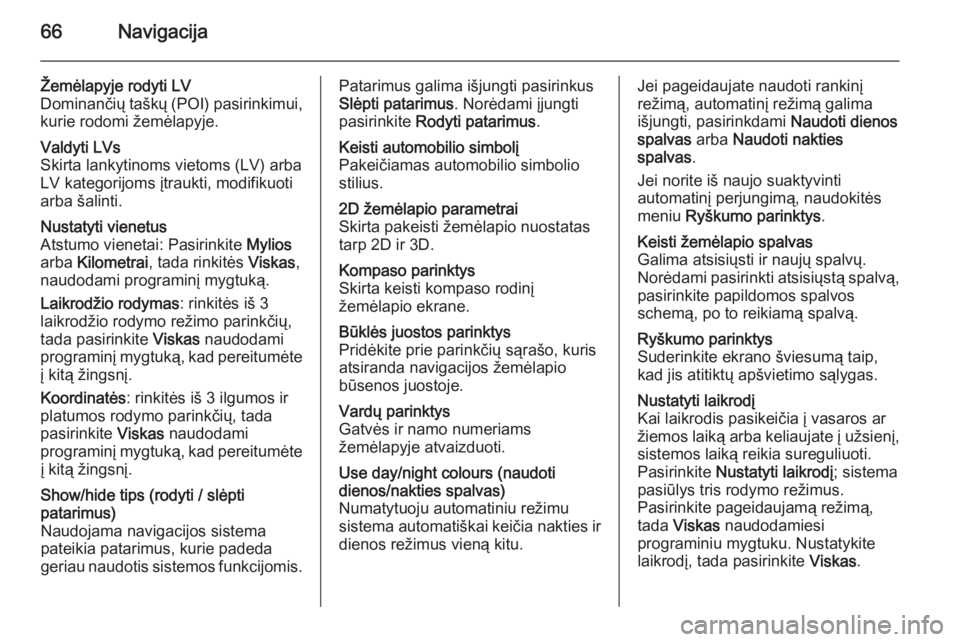
66Navigacija
Žemėlapyje rodyti LV
Dominančių taškų (POI) pasirinkimui, kurie rodomi žemėlapyje.Valdyti LVs
Skirta lankytinoms vietoms (LV) arba
LV kategorijoms įtraukti, modifikuoti
arba šalinti.Nustatyti vienetus
Atstumo vienetai: Pasirinkite Mylios
arba Kilometrai , tada rinkitės Viskas,
naudodami programinį mygtuką.
Laikrodžio rodymas : rinkitės iš 3
laikrodžio rodymo režimo parinkčių,
tada pasirinkite Viskas naudodami
programinį mygtuką, kad pereitumėte į kitą žingsnį.
Koordinatės : rinkitės iš 3 ilgumos ir
platumos rodymo parinkčių, tada
pasirinkite Viskas naudodami
programinį mygtuką, kad pereitumėte į kitą žingsnį.Show/hide tips (rodyti / slėpti
patarimus)
Naudojama navigacijos sistema
pateikia patarimus, kurie padeda
geriau naudotis sistemos funkcijomis.Patarimus galima išjungti pasirinkus
Slėpti patarimus . Norėdami įjungti
pasirinkite Rodyti patarimus .Keisti automobilio simbolį
Pakeičiamas automobilio simbolio
stilius.2D žemėlapio parametrai
Skirta pakeisti žemėlapio nuostatas tarp 2D ir 3D.Kompaso parinktys
Skirta keisti kompaso rodinį
žemėlapio ekrane.Būklės juostos parinktys
Pridėkite prie parinkčių sąrašo, kuris
atsiranda navigacijos žemėlapio
būsenos juostoje.Vardų parinktys
Gatvės ir namo numeriams
žemėlapyje atvaizduoti.Use day/night colours (naudoti
dienos/nakties spalvas)
Numatytuoju automatiniu režimu sistema automatiškai keičia nakties ir dienos režimus vieną kitu.Jei pageidaujate naudoti rankinį
režimą, automatinį režimą galima
išjungti, pasirinkdami Naudoti dienos
spalvas arba Naudoti nakties
spalvas .
Jei norite iš naujo suaktyvinti
automatinį perjungimą, naudokitės
meniu Ryškumo parinktys .Keisti žemėlapio spalvas
Galima atsisiųsti ir naujų spalvų.
Norėdami pasirinkti atsisiųstą spalvą,
pasirinkite papildomos spalvos
schemą, po to reikiamą spalvą.Ryškumo parinktys
Suderinkite ekrano šviesumą taip,
kad jis atitiktų apšvietimo sąlygas.Nustatyti laikrodį
Kai laikrodis pasikeičia į vasaros ar
žiemos laiką arba keliaujate į užsienį, sistemos laiką reikia sureguliuoti.
Pasirinkite Nustatyti laikrodį ; sistema
pasiūlys tris rodymo režimus.
Pasirinkite pageidaujamą režimą,
tada Viskas naudodamiesi
programiniu mygtuku. Nustatykite
laikrodį, tada pasirinkite Viskas.
Page 67 of 101
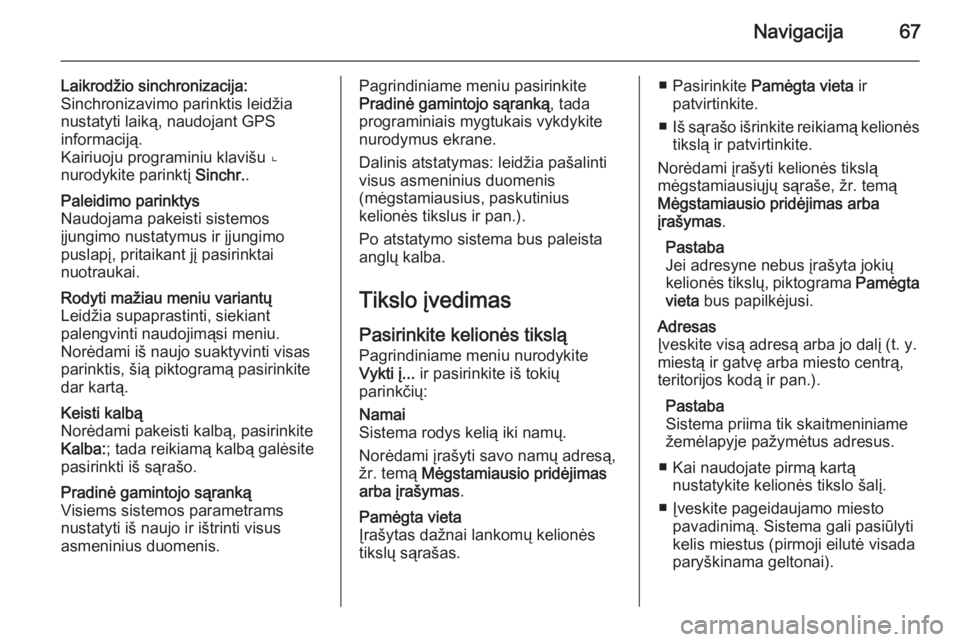
Navigacija67
Laikrodžio sinchronizacija:
Sinchronizavimo parinktis leidžia
nustatyti laiką, naudojant GPS
informaciją.
Kairiuoju programiniu klavišu ⌞
nurodykite parinktį Sinchr..Paleidimo parinktys
Naudojama pakeisti sistemos
įjungimo nustatymus ir įjungimo
puslapį, pritaikant jį pasirinktai
nuotraukai.Rodyti mažiau meniu variantų
Leidžia supaprastinti, siekiant
palengvinti naudojimąsi meniu.
Norėdami iš naujo suaktyvinti visas
parinktis, šią piktogramą pasirinkite
dar kartą.Keisti kalbą
Norėdami pakeisti kalbą, pasirinkite
Kalba: ; tada reikiamą kalbą galėsite
pasirinkti iš sąrašo.Pradinė gamintojo sąranką
Visiems sistemos parametrams
nustatyti iš naujo ir ištrinti visus
asmeninius duomenis.Pagrindiniame meniu pasirinkite
Pradinė gamintojo sąranką , tada
programiniais mygtukais vykdykite
nurodymus ekrane.
Dalinis atstatymas: leidžia pašalinti
visus asmeninius duomenis
(mėgstamiausius, paskutinius
kelionės tikslus ir pan.).
Po atstatymo sistema bus paleista
anglų kalba.
Tikslo įvedimas
Pasirinkite kelionės tikslą Pagrindiniame meniu nurodykite
Vykti į... ir pasirinkite iš tokių
parinkčių:Namai
Sistema rodys kelią iki namų.
Norėdami įrašyti savo namų adresą,
žr. temą Mėgstamiausio pridėjimas
arba įrašymas .Pamėgta vieta
Įrašytas dažnai lankomų kelionės
tikslų sąrašas.■ Pasirinkite Pamėgta vieta ir
patvirtinkite.
■ Iš sąrašo išrinkite reikiamą kelionės
tikslą ir patvirtinkite.
Norėdami įrašyti kelionės tikslą
mėgstamiausiųjų sąraše, žr. temą
Mėgstamiausio pridėjimas arba
įrašymas .
Pastaba
Jei adresyne nebus įrašyta jokių
kelionės tikslų, piktograma Pamėgta
vieta bus papilkėjusi.Adresas
Įveskite visą adresą arba jo dalį (t. y.
miestą ir gatvę arba miesto centrą,
teritorijos kodą ir pan.).
Pastaba
Sistema priima tik skaitmeniniame
žemėlapyje pažymėtus adresus.
■ Kai naudojate pirmą kartą nustatykite kelionės tikslo šalį.
■ Įveskite pageidaujamo miesto pavadinimą. Sistema gali pasiūlyti
kelis miestus (pirmoji eilutė visada
paryškinama geltonai).
Page 68 of 101
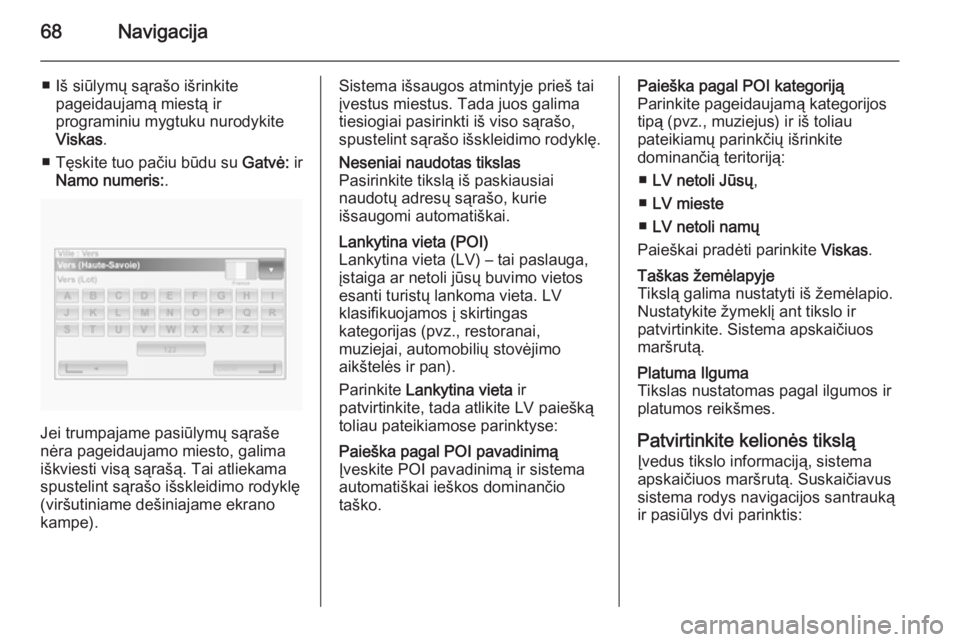
68Navigacija
■ Iš siūlymų sąrašo išrinkitepageidaujamą miestą ir
programiniu mygtuku nurodykite
Viskas .
■ Tęskite tuo pačiu būdu su Gatvė: ir
Namo numeris: .
Jei trumpajame pasiūlymų sąraše
nėra pageidaujamo miesto, galima
iškviesti visą sąrašą. Tai atliekama
spustelint sąrašo išskleidimo rodyklę
(viršutiniame dešiniajame ekrano
kampe).
Sistema išsaugos atmintyje prieš tai
įvestus miestus. Tada juos galima
tiesiogiai pasirinkti iš viso sąrašo,
spustelint sąrašo išskleidimo rodyklę.Neseniai naudotas tikslas
Pasirinkite tikslą iš paskiausiai
naudotų adresų sąrašo, kurie
išsaugomi automatiškai.Lankytina vieta (POI)
Lankytina vieta (LV) – tai paslauga,
įstaiga ar netoli jūsų buvimo vietos
esanti turistų lankoma vieta. LV
klasifikuojamos į skirtingas
kategorijas (pvz., restoranai,
muziejai, automobilių stovėjimo
aikštelės ir pan).
Parinkite Lankytina vieta ir
patvirtinkite, tada atlikite LV paiešką
toliau pateikiamose parinktyse:Paieška pagal POI pavadinimą
Įveskite POI pavadinimą ir sistema automatiškai ieškos dominančio
taško.Paieška pagal POI kategoriją
Parinkite pageidaujamą kategorijos
tipą (pvz., muziejus) ir iš toliau
pateikiamų parinkčių išrinkite
dominančią teritoriją:
■ LV netoli Jūsų ,
■ LV mieste
■ LV netoli namų
Paieškai pradėti parinkite Viskas.Taškas žemėlapyje
Tikslą galima nustatyti iš žemėlapio.
Nustatykite žymeklį ant tikslo ir
patvirtinkite. Sistema apskaičiuos
maršrutą.Platuma Ilguma
Tikslas nustatomas pagal ilgumos ir
platumos reikšmes.
Patvirtinkite kelionės tikslą
Įvedus tikslo informaciją, sistema
apskaičiuos maršrutą. Suskaičiavus
sistema rodys navigacijos santrauką
ir pasiūlys dvi parinktis:
Page 69 of 101
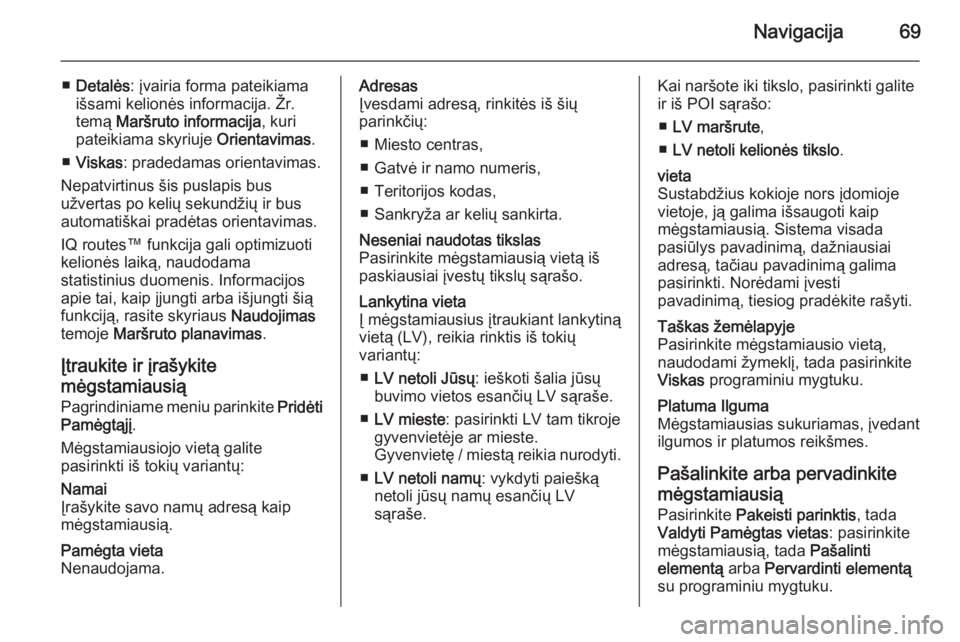
Navigacija69
■Detalės : įvairia forma pateikiama
išsami kelionės informacija. Žr.
temą Maršruto informacija , kuri
pateikiama skyriuje Orientavimas.
■ Viskas : pradedamas orientavimas.
Nepatvirtinus šis puslapis bus
užvertas po kelių sekundžių ir bus
automatiškai pradėtas orientavimas.
IQ routes™ funkcija gali optimizuoti
kelionės laiką, naudodama
statistinius duomenis. Informacijos
apie tai, kaip įjungti arba išjungti šią
funkciją, rasite skyriaus Naudojimas
temoje Maršruto planavimas .
Įtraukite ir įrašykite
mėgstamiausią
Pagrindiniame meniu parinkite Pridėti
Pamėgtąjį .
Mėgstamiausiojo vietą galite
pasirinkti iš tokių variantų:Namai
Įrašykite savo namų adresą kaip
mėgstamiausią.Pamėgta vieta
Nenaudojama.Adresas
Įvesdami adresą, rinkitės iš šių
parinkčių:
■ Miesto centras,
■ Gatvė ir namo numeris,
■ Teritorijos kodas,
■ Sankryža ar kelių sankirta.Neseniai naudotas tikslas
Pasirinkite mėgstamiausią vietą iš
paskiausiai įvestų tikslų sąrašo.Lankytina vieta
Į mėgstamiausius įtraukiant lankytiną
vietą (LV), reikia rinktis iš tokių
variantų:
■ LV netoli Jūsų : ieškoti šalia jūsų
buvimo vietos esančių LV sąraše.
■ LV mieste : pasirinkti LV tam tikroje
gyvenvietėje ar mieste.
Gyvenvietę / miestą reikia nurodyti.
■ LV netoli namų : vykdyti paiešką
netoli jūsų namų esančių LV
sąraše.Kai naršote iki tikslo, pasirinkti galite
ir iš POI sąrašo:
■ LV maršrute ,
■ LV netoli kelionės tikslo .vieta
Sustabdžius kokioje nors įdomioje
vietoje, ją galima išsaugoti kaip
mėgstamiausią. Sistema visada
pasiūlys pavadinimą, dažniausiai
adresą, tačiau pavadinimą galima
pasirinkti. Norėdami įvesti
pavadinimą, tiesiog pradėkite rašyti.Taškas žemėlapyje
Pasirinkite mėgstamiausio vietą,
naudodami žymeklį, tada pasirinkite
Viskas programiniu mygtuku.Platuma Ilguma
Mėgstamiausias sukuriamas, įvedant
ilgumos ir platumos reikšmes.
Pašalinkite arba pervadinkite
mėgstamiausią Pasirinkite Pakeisti parinktis , tada
Valdyti Pamėgtas vietas : pasirinkite
mėgstamiausią, tada Pašalinti
elementą arba Pervardinti elementą
su programiniu mygtuku.
Page 70 of 101
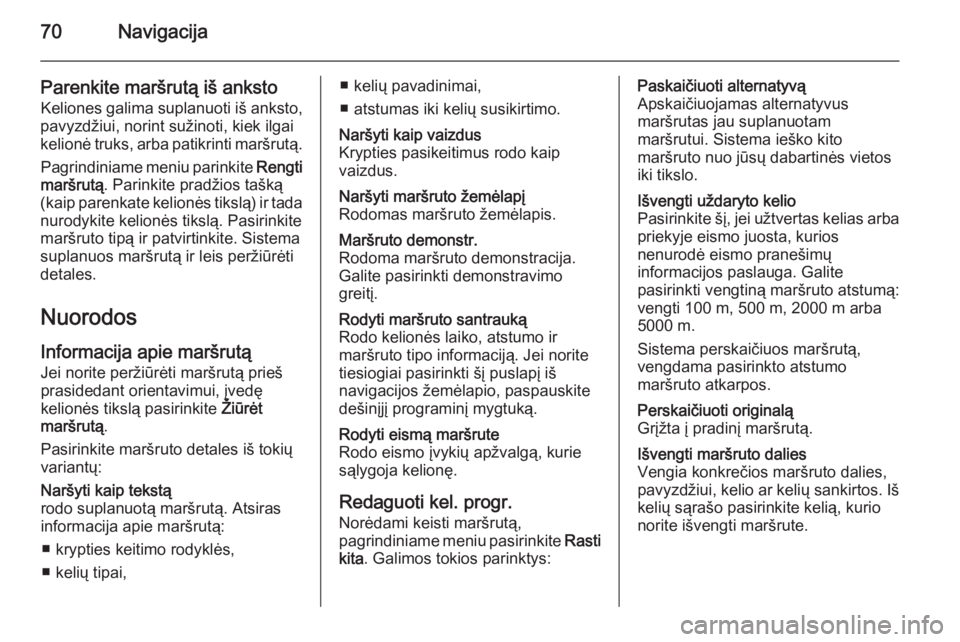
70Navigacija
Parenkite maršrutą iš ankstoKeliones galima suplanuoti iš anksto,
pavyzdžiui, norint sužinoti, kiek ilgai
kelionė truks, arba patikrinti maršrutą.
Pagrindiniame meniu parinkite Rengti
maršrutą . Parinkite pradžios tašką
(kaip parenkate kelionės tikslą) ir tada
nurodykite kelionės tikslą. Pasirinkite
maršruto tipą ir patvirtinkite. Sistema
suplanuos maršrutą ir leis peržiūrėti
detales.
Nuorodos
Informacija apie maršrutą Jei norite peržiūrėti maršrutą prieš
prasidedant orientavimui, įvedę
kelionės tikslą pasirinkite Žiūrėt
maršrutą .
Pasirinkite maršruto detales iš tokių
variantų:Naršyti kaip tekstą
rodo suplanuotą maršrutą. Atsiras
informacija apie maršrutą:
■ krypties keitimo rodyklės,
■ kelių tipai,■ kelių pavadinimai,
■ atstumas iki kelių susikirtimo.Naršyti kaip vaizdus
Krypties pasikeitimus rodo kaip
vaizdus.Naršyti maršruto žemėlapį
Rodomas maršruto žemėlapis.Maršruto demonstr.
Rodoma maršruto demonstracija.
Galite pasirinkti demonstravimo
greitį.Rodyti maršruto santrauką
Rodo kelionės laiko, atstumo ir
maršruto tipo informaciją. Jei norite
tiesiogiai pasirinkti šį puslapį iš
navigacijos žemėlapio, paspauskite dešinįjį programinį mygtuką.Rodyti eismą maršrute
Rodo eismo įvykių apžvalgą, kurie sąlygoja kelionę.
Redaguoti kel. progr.
Norėdami keisti maršrutą,
pagrindiniame meniu pasirinkite Rasti
kita . Galimos tokios parinktys:
Paskaičiuoti alternatyvą
Apskaičiuojamas alternatyvus
maršrutas jau suplanuotam
maršrutui. Sistema ieško kito
maršruto nuo jūsų dabartinės vietos
iki tikslo.Išvengti uždaryto kelio
Pasirinkite šį, jei užtvertas kelias arba priekyje eismo juosta, kurios
nenurodė eismo pranešimų
informacijos paslauga. Galite
pasirinkti vengtiną maršruto atstumą:
vengti 100 m, 500 m, 2000 m arba
5000 m.
Sistema perskaičiuos maršrutą,
vengdama pasirinkto atstumo
maršruto atkarpos.Perskaičiuoti originalą
Grįžta į pradinį maršrutą.Išvengti maršruto dalies
Vengia konkrečios maršruto dalies,
pavyzdžiui, kelio ar kelių sankirtos. Iš kelių sąrašo pasirinkite kelią, kurio
norite išvengti maršrute.
Page 71 of 101
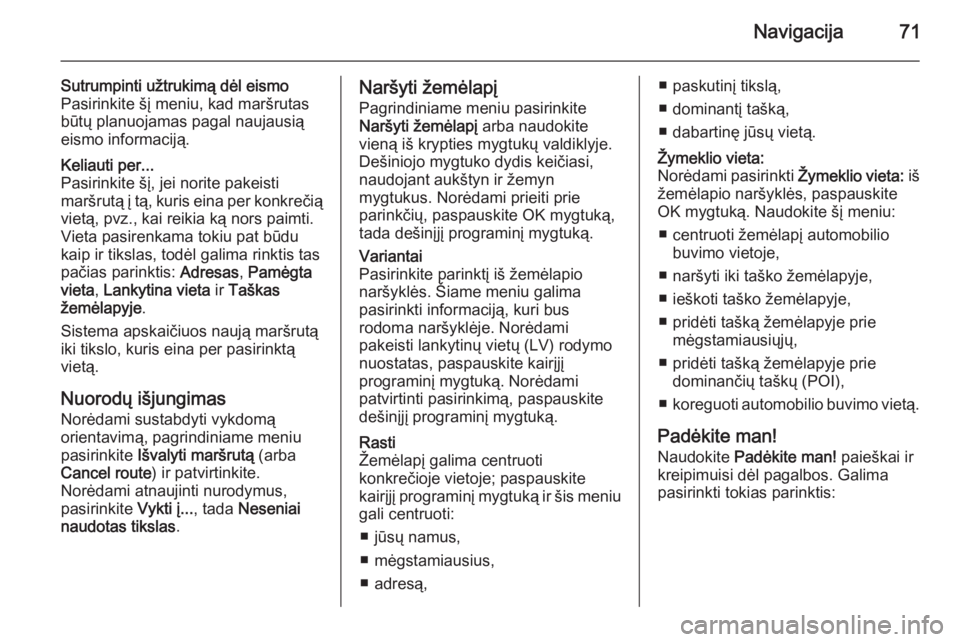
Navigacija71
Sutrumpinti užtrukimą dėl eismo
Pasirinkite šį meniu, kad maršrutas
būtų planuojamas pagal naujausią
eismo informaciją.Keliauti per...
Pasirinkite šį, jei norite pakeisti maršrutą į tą, kuris eina per konkrečią
vietą, pvz., kai reikia ką nors paimti.
Vieta pasirenkama tokiu pat būdu
kaip ir tikslas, todėl galima rinktis tas
pačias parinktis: Adresas, Pamėgta
vieta , Lankytina vieta ir Taškas
žemėlapyje .
Sistema apskaičiuos naują maršrutą iki tikslo, kuris eina per pasirinktą
vietą.
Nuorodų išjungimas
Norėdami sustabdyti vykdomą
orientavimą, pagrindiniame meniu
pasirinkite Išvalyti maršrutą (arba
Cancel route ) ir patvirtinkite.
Norėdami atnaujinti nurodymus,
pasirinkite Vykti į..., tada Neseniai
naudotas tikslas .
Naršyti žemėlapį
Pagrindiniame meniu pasirinkite
Naršyti žemėlapį arba naudokite
vieną iš krypties mygtukų valdiklyje.
Dešiniojo mygtuko dydis keičiasi,
naudojant aukštyn ir žemyn
mygtukus. Norėdami prieiti prie
parinkčių, paspauskite OK mygtuką, tada dešinįjį programinį mygtuką.Variantai
Pasirinkite parinktį iš žemėlapio
naršyklės. Šiame meniu galima
pasirinkti informaciją, kuri bus
rodoma naršyklėje. Norėdami
pakeisti lankytinų vietų (LV) rodymo
nuostatas, paspauskite kairįjį
programinį mygtuką. Norėdami
patvirtinti pasirinkimą, paspauskite
dešinįjį programinį mygtuką.Rasti
Žemėlapį galima centruoti
konkrečioje vietoje; paspauskite
kairįjį programinį mygtuką ir šis meniu
gali centruoti:
■ jūsų namus,
■ mėgstamiausius,
■ adresą,■ paskutinį tikslą,
■ dominantį tašką,
■ dabartinę jūsų vietą.Žymeklio vieta:
Norėdami pasirinkti Žymeklio vieta: iš
žemėlapio naršyklės, paspauskite
OK mygtuką. Naudokite šį meniu:
■ centruoti žemėlapį automobilio buvimo vietoje,
■ naršyti iki taško žemėlapyje,
■ ieškoti taško žemėlapyje,
■ pridėti tašką žemėlapyje prie mėgstamiausiųjų,
■ pridėti tašką žemėlapyje prie dominančių taškų (POI),
■ koreguoti automobilio buvimo vietą.
Padėkite man!
Naudokite Padėkite man! paieškai ir
kreipimuisi dėl pagalbos. Galima
pasirinkti tokias parinktis:
Page 72 of 101
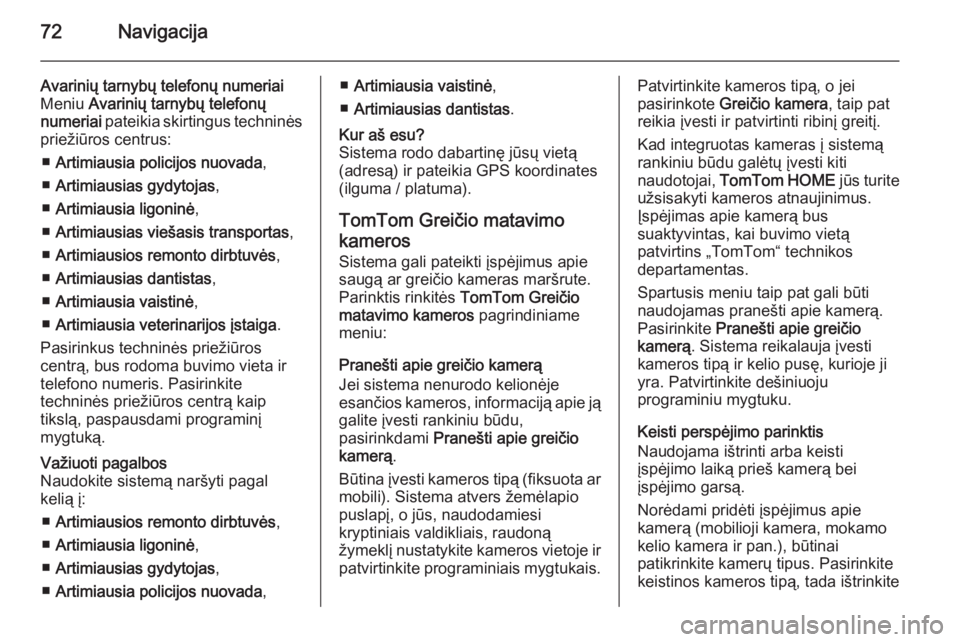
72Navigacija
Avarinių tarnybų telefonų numeriai
Meniu Avarinių tarnybų telefonų
numeriai pateikia skirtingus techninės
priežiūros centrus:
■ Artimiausia policijos nuovada ,
■ Artimiausias gydytojas ,
■ Artimiausia ligoninė ,
■ Artimiausias viešasis transportas ,
■ Artimiausios remonto dirbtuvės ,
■ Artimiausias dantistas ,
■ Artimiausia vaistinė ,
■ Artimiausia veterinarijos įstaiga .
Pasirinkus techninės priežiūros centrą, bus rodoma buvimo vieta ir
telefono numeris. Pasirinkite
techninės priežiūros centrą kaip
tikslą, paspausdami programinį
mygtuką.Važiuoti pagalbos
Naudokite sistemą naršyti pagal
kelią į:
■ Artimiausios remonto dirbtuvės ,
■ Artimiausia ligoninė ,
■ Artimiausias gydytojas ,
■ Artimiausia policijos nuovada ,■Artimiausia vaistinė ,
■ Artimiausias dantistas .Kur aš esu?
Sistema rodo dabartinę jūsų vietą
(adresą) ir pateikia GPS koordinates
(ilguma / platuma).
TomTom Greičio matavimo
kameros
Sistema gali pateikti įspėjimus apie
saugą ar greičio kameras maršrute.
Parinktis rinkitės TomTom Greičio
matavimo kameros pagrindiniame
meniu:
Pranešti apie greičio kamerą
Jei sistema nenurodo kelionėje
esančios kameros, informaciją apie ją
galite įvesti rankiniu būdu,
pasirinkdami Pranešti apie greičio
kamerą .
Būtina įvesti kameros tipą (fiksuota ar
mobili). Sistema atvers žemėlapio
puslapį, o jūs, naudodamiesi
kryptiniais valdikliais, raudoną
žymeklį nustatykite kameros vietoje ir patvirtinkite programiniais mygtukais.
Patvirtinkite kameros tipą, o jei
pasirinkote Greičio kamera , taip pat
reikia įvesti ir patvirtinti ribinį greitį.
Kad integruotas kameras į sistemą
rankiniu būdu galėtų įvesti kiti
naudotojai, TomTom HOME jūs turite
užsisakyti kameros atnaujinimus. Įspėjimas apie kamerą bus
suaktyvintas, kai buvimo vietą
patvirtins „TomTom“ technikos
departamentas.
Spartusis meniu taip pat gali būti naudojamas pranešti apie kamerą.
Pasirinkite Pranešti apie greičio
kamerą . Sistema reikalauja įvesti
kameros tipą ir kelio pusę, kurioje ji
yra. Patvirtinkite dešiniuoju
programiniu mygtuku.
Keisti perspėjimo parinktis
Naudojama ištrinti arba keisti
įspėjimo laiką prieš kamerą bei
įspėjimo garsą.
Norėdami pridėti įspėjimus apie
kamerą (mobilioji kamera, mokamo
kelio kamera ir pan.), būtinai
patikrinkite kamerų tipus. Pasirinkite
keistinos kameros tipą, tada ištrinkite